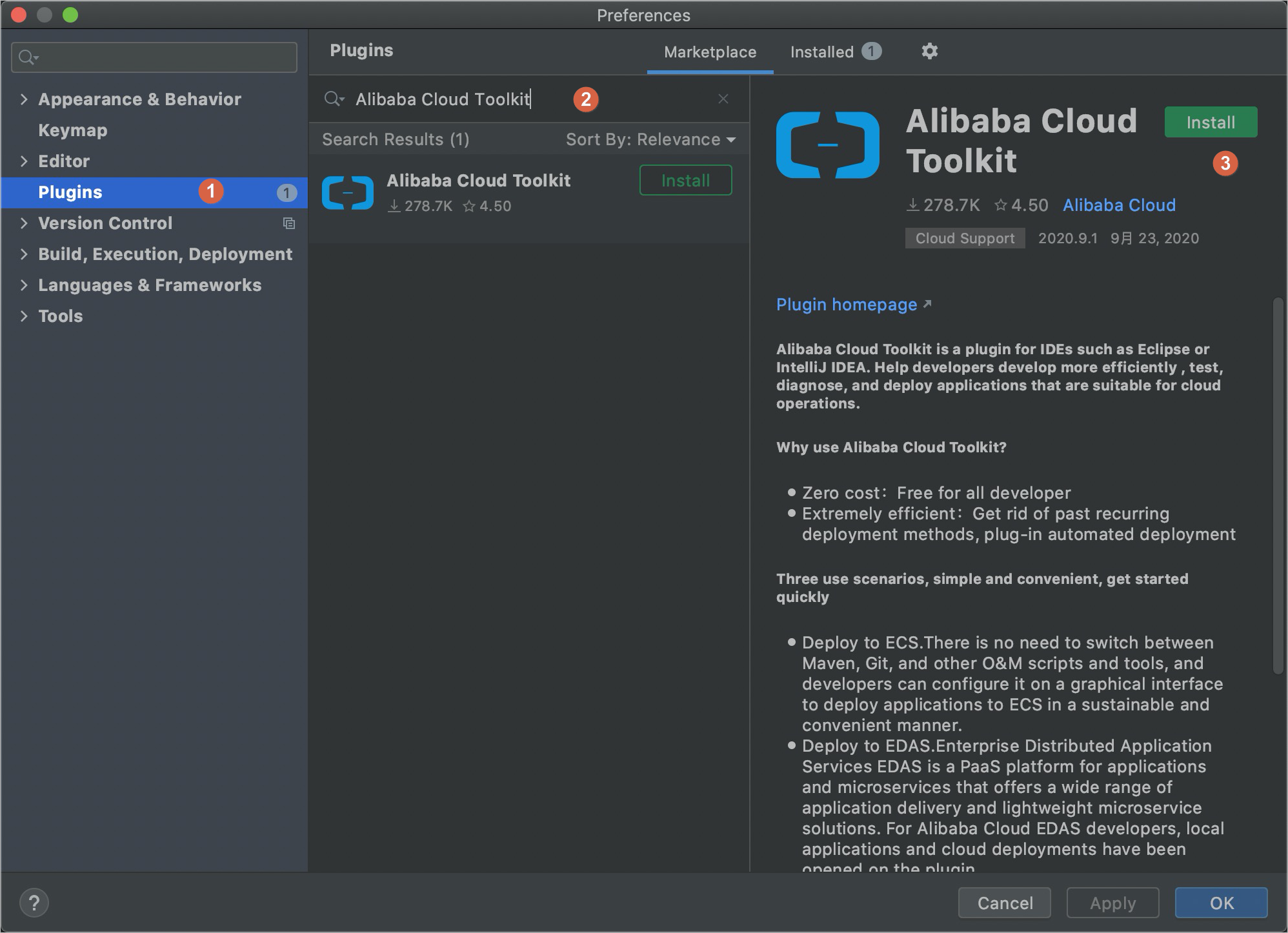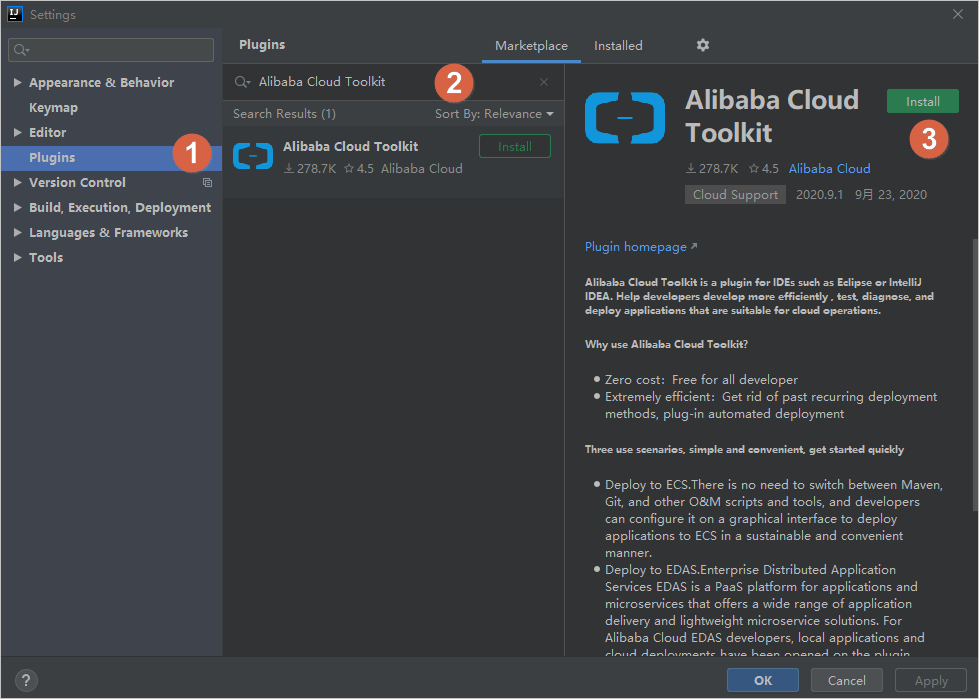您可以在IntelliJ IDEA中使用Cloud Toolkit的端云互联功能实现本地和云上应用的相互调用,提升开发效率。
前提条件
在使用Cloud Toolkit实现端云互联前,请完成以下工作:
- 确保IntelliJ IDEA为2018.3及以上版本。
- 2020.9.1及以上版本的Cloud Toolkit能够基于本地工程的项目(Project)和模块(Module)粒度配置端云互联,如果想使用配置粒度功能,请将Cloud
Toolkit升级到2020.9.1及以上版本。
说明 如果Cloud Toolkit已经是2020.9.1版本,但没有配置粒度选项,请您卸载再重新安装Cloud Toolkit插件。
- 创建一台可使用SSH登录的ECS,用于建立端云互联通道。具体操作,请参见通过控制台使用ECS实例(快捷版)云服务器ECS快速入门。
注意
- 请确保该ECS实例和需要互联的应用在同一个VPC内。
- SSH通道需要使用密码方式登录,暂不支持使用密钥对登录。
使用限制
端云互联目前支持Java应用,而且不同Java微服务框架还有以下限制:
| 微服务框架 | 使用限制 |
|---|---|
| Spring Cloud | 如果使用Nacos进行配置管理,请确保Spring Cloud为Spring CloudEdgware及以上版本。 |
| Dubbo |
|
| HSF | 无 |
步骤一:安装Cloud Toolkit
- 启动IntelliJ IDEA。
- 在IntelliJ IDEA中安装插件。
- macOS系统: 在顶部菜单栏选择,在Preference配置页面左边导航栏单击Plugins,搜索Alibaba Cloud Toolkit,并单击Install安装。
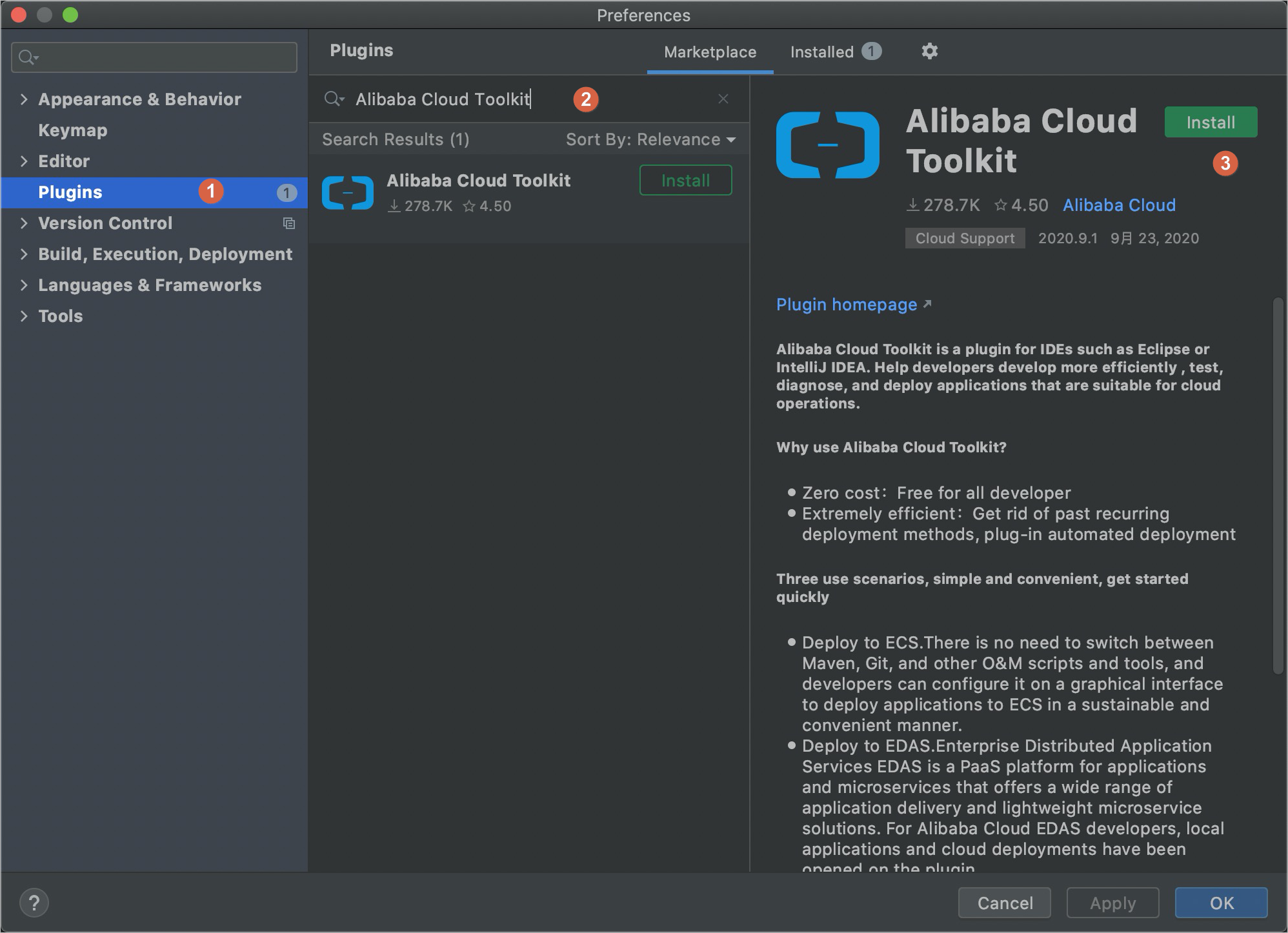
- Windows系统:在顶部菜单栏选择,在Settings页面的左侧导航栏单击Plugins,搜索Alibaba Cloud Toolkit,并单击Install安装。
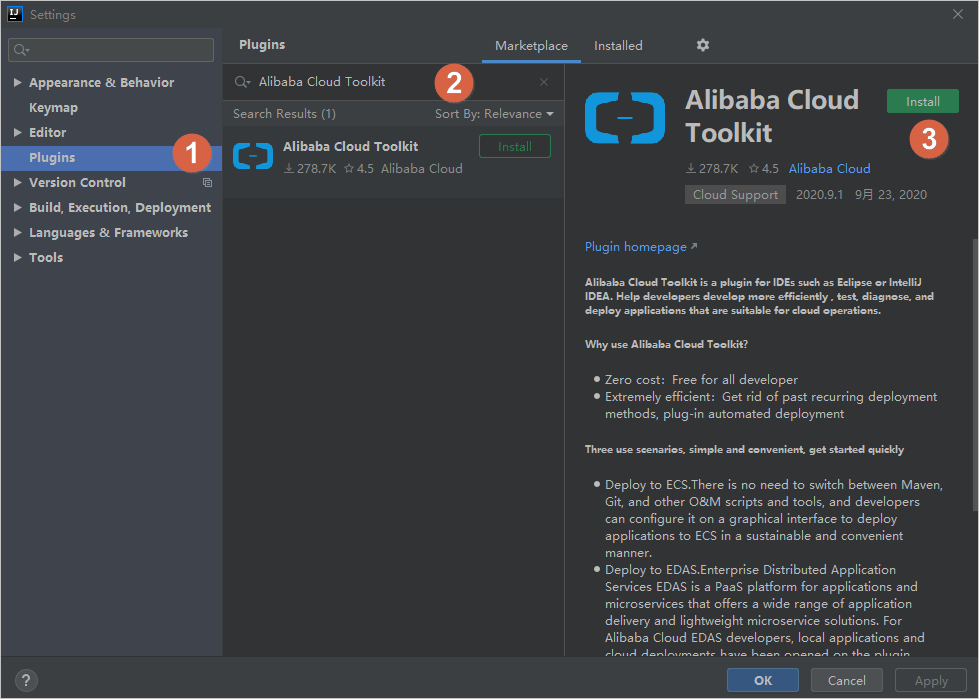
- macOS系统: 在顶部菜单栏选择,在Preference配置页面左边导航栏单击Plugins,搜索Alibaba Cloud Toolkit,并单击Install安装。
- 在IntelliJ IDEA中插件安装成功后,重启IntelliJ IDEA,您可以在工具栏看到Alibaba Cloud Toolkit的图标(
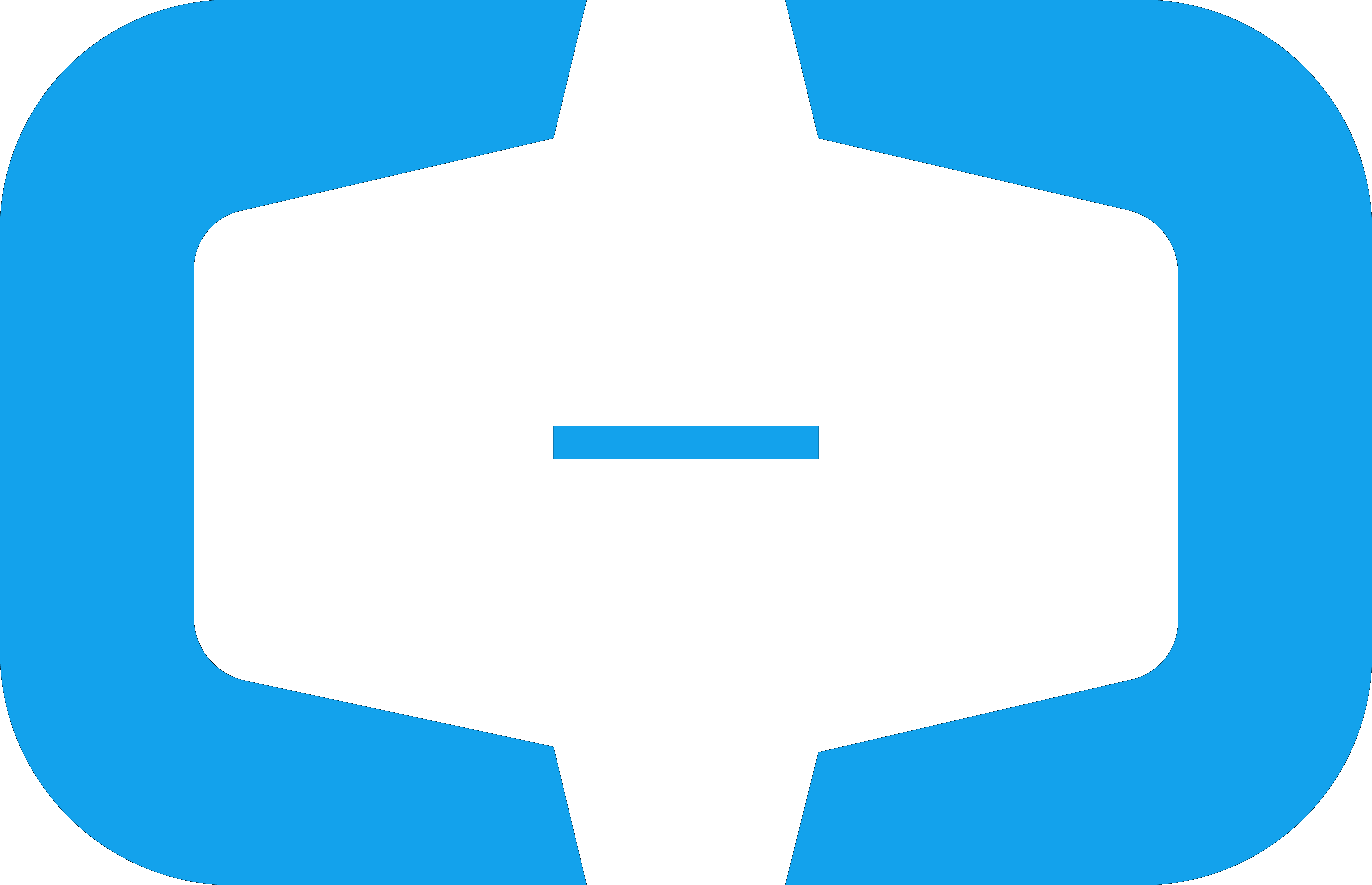 )。
)。
步骤二:配置Cloud Toolkit账号
在安装完Alibaba Cloud Toolkit后,您需使用AccessKey ID和AccessKey Secret来配置Cloud Toolkit的账号。
步骤三:端云互联配置
步骤四:启动本地应用进行端云互联
启动本地应用,如果当前状态处于端云互联状态,那么会有如下提示:
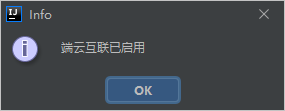
并且,在启动应用之后会启动一个etrans的进程:
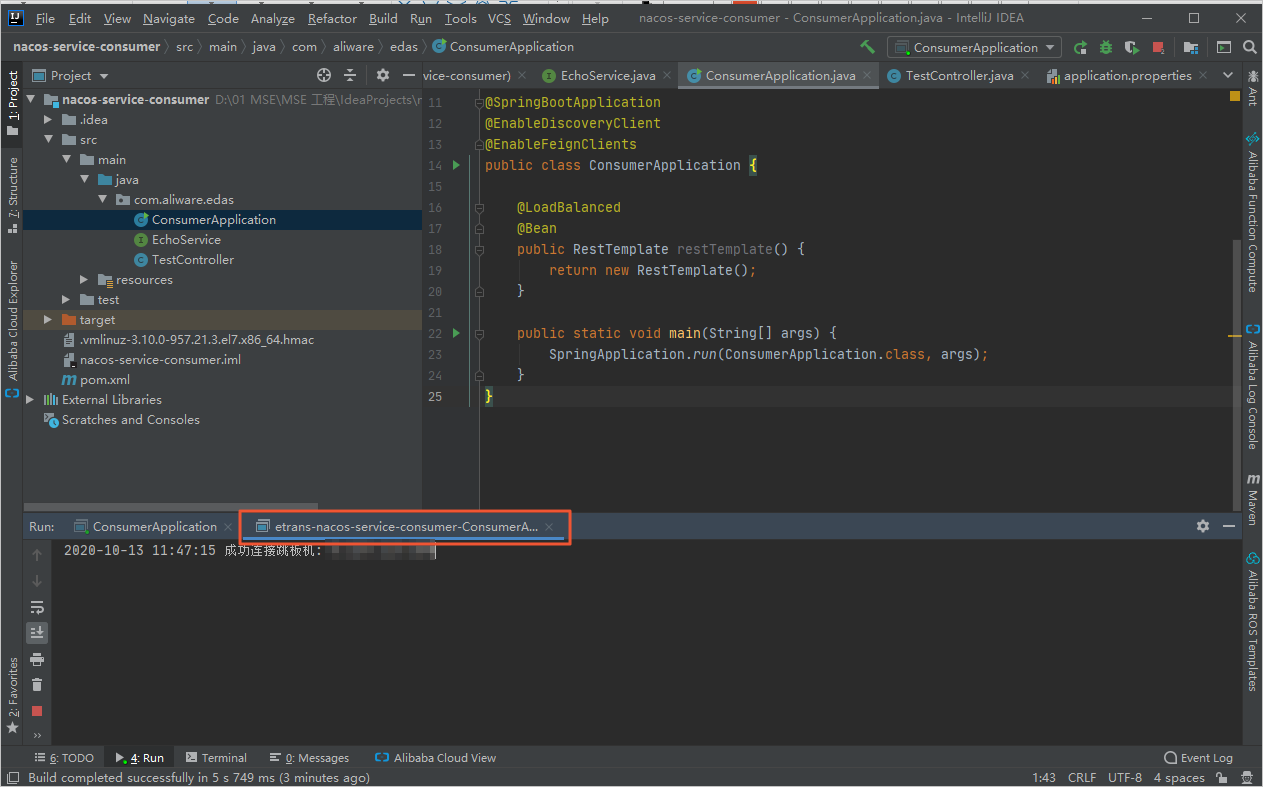
说明
端云互联过程中,如果遇到问题,可以单击一键诊断,排查etrans通道启动异常和服务连接不通等问题。
更多信息
- 在使用Cloud Toolkit实现端云互联时,如果遇到相关问题,请参见端云互联问题。
- 您可以在EDAS上代理购买ECS,具体操作,请参见创建ECS实例。
- 如果您想使用IntelliJ IDEA插件快速在EDAS上部署应用,请参见使用IntelliJ IDEA部署应用到EDAS。